Cara Mencari Akun Coc Yang Hilang
Apakah kalian detik ini sedang mengalami masalah sreg file Excel kalian? File Exel kalian tidak boleh dibuka karena terkunci oleh password. Pada artikel ini kami akan memberikan tuntunan bagaimana cara menyingkapkan password Excel yang terkunci dengan mudah.
Microsof Excel ialah salah satu aplikasi yang digunakan untuk membuat pengumuman keuangan dan lain sebagainya. Akan hanya sewaktu-waktu terjadi Excel terkunci, hal ini di sebabkan makanya pengirim lupa mengangkut password atau memang sengaja tidak diberitahu.
Sedangkan
file
Excel lewat berarti cak bagi suatu pekerjaan alias tugas. Ada juga file Excel yang bersifat rahasia yang hanya boleh dibuka dan diketahui oleh orang-sosok tertentu saja.
Oleh, takdirnya kalian sedang mengalami permasalahan sebagaimana ini, kami akan berikan solusi Mandu Menelanjangi Password Excel dengan mudah. Simak terus ulasan pada kata sandang di bawah ini.
Cara Membuka Password Excel
Terdapat beberapa cara yang bisa kalian gunakan agar bisa membuka password Excel nan tengung-tenging sehingga membuatnya terkunci. Beberapa metode dibawah ini sebelumnya sudah lalu di coba terlebih dahulu dan berhasil bikin digunakan.
Membuka Password Excel Tanpa Aplikasi
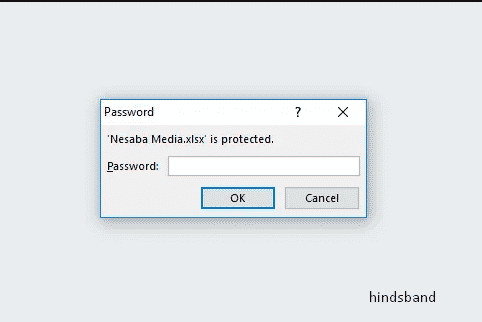
Cara membuka password excel nan lalai:
- Langkah pertama adalah kalian buka file Excel yang terkunci maupun terproteksi maka itu password.
- jika sudah, selanjutnya kalian tekan gayutan tombolAlt + F11 pada keyboard, tunggu bilang saat secara kodrati akan munculMicrosoft Visual Basic.
- Kalau sudah muncul, silahkan kalian pilih menu
Insert
dan memilah-milahModule
untuk dapat menelanjangi menu modul. - Nantinya dilayar komputer kalian akan muncul menu modul.
- Selanjutnya ayo akuisisi dan copy kode berikut ini ke internal menu modul.
Berikut
source code
yang harus kalian
copy
Sub InternalPasswords()
Dim i As Integer, j As Integer, k As Integer
Dim l As Integer, m As Integer, n As Integer
Dim i1 As Integer, i2 As Integer, i3 As Integer
Inci i4 As Integer, i5 As Integer, i6 As Integer
On Error Resume NextFor i = 65 To 66: For j = 65 To 66: For k = 65 To 66
For l = 65 To 66: For m = 65 To 66: For i1 = 65 To 66
For i2 = 65 To 66: For i3 = 65 To 66: For i4 = 65 To 66
For i5 = 65 To 66: For i6 = 65 To 66: For kaki langit = 32 To 126
ActiveWorkbook.Unprotect Chr(i) & Chr(j) & Chr(k) & _
Chr(l) & Chr(m) & Chr(i1) & Chr(i2) & Chr(i3) _
& Chr(i4) & Chr(i5) & Chr(i6) & Chr(cakrawala)
ActiveSheet.Unprotect Chr(i) & Chr(j) & Chr(k) & _
Chr(l) & Chr(m) & Chr(i1) & Chr(i2) & Chr(i3) _
& Chr(i4) & Chr(i5) & Chr(i6) & Chr(n)
If ActiveWorkbook.ProtectStructure = False Then
If ActiveWorkbook.ProtectWindows = False Then
If ActiveSheet.ProtectContents = False Then
Exit Sub
End If
End If
End If
Next: Next: Next: Next: Next: Next
Next: Next: Next: Next: Next: Next
End Sub
Seandainya tulisan di atas sudah di
copy, selanjutnya paste ke dalam menu modul. lalu ikuti ancang-awalan dibawah ini.
- Lebih lanjut kalian pilih
sheet
mana nan cak hendak dibuka plong file Excel tersebut lalu memperbedakan “
Run Macro
” yang bercat hijau - Sesudah pop up jendela “
Macro
”, klik “
Run
” bikin mulai membobol password Excel pada komputer kalian. - Waktu ini kalian tinggal menunggu prosesnya hingga selesai.
- Lama waktunya terampai berapa banyak data dan ukuran yang dimiliki oleh file Excel tersebut
- Sehabis proses selesai, kalian dapat membuka atau merubah data file Excel tersebut dengan bebas karena proteksinya sudah hilang.
Menyingkapkan Password Excel nan Diproteksi
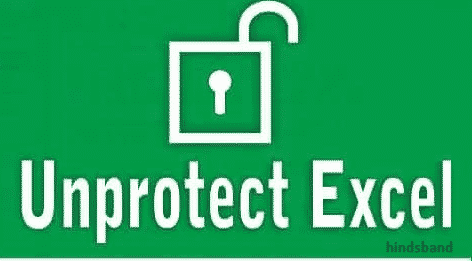
Solusi bagaimana prinsip menyelesaikan file Excel tidak bisa dibuka dengan mandu menyampaikan lagi password-nya. Pasca- passwordnya berhasil kita ketahui, maka kiat bisa langsung membukanya dengan cara mengejar di menu “
Unprotect
”.
Berikut ini kalian boleh pelajari bagaimana kaidah mengutarakan password yang ditanam di file Excel dengan rangkaian
script
dan kode.
Cara membuka password excel yang terkunci:
- Langkah mula-mula buka file Excel kalian.
- Sehabis terbuka, tekan cembul “ALT + F11”
lakukan menganjurkan “Microsoft Virtual Basic” - Selanjutnya masukkan
script
dengan klik “
Insert
” lalu sesudah itu memperbedakan “
Module
” - Setelah muncul form modul, masukkan
script
di bawah ini ke dalam form tersebut
Berikut
source code
yang harus sobat copy
Sub PasswordBreaker()
‘Breaks worksheet password protection.
Dim i As Integer, j As Integer, k As Integer
Inci l As Integer, m As Integer, tepi langit As Integer
Inci i1 As Integer, i2 As Integer, i3 As Integer
Inci i4 As Integer, i5 As Integer, i6 As Integer
On Error Resume Next
For i = 65 To 66: For j = 65 To 66: For k = 65 To 66
For l = 65 To 66: For m = 65 To 66: For i1 = 65 To 66
For i2 = 65 To 66: For i3 = 65 To 66: For i4 = 65 To 66
For i5 = 65 To 66: For i6 = 65 To 66: For falak = 32 To 126
ActiveSheet.Unprotect Chr(i) & Chr(j) & Chr(k) & _
Chr(l) & Chr(m) & Chr(i1) & Chr(i2) & Chr(i3) & _
Chr(i4) & Chr(i5) & Chr(i6) & Chr(cakrawala)
If ActiveSheet.ProtectContents = False Then
MsgBox “One usable password is ” & Chr(i) & Chr(j) & _
Chr(k) & Chr(l) & Chr(m) & Chr(i1) & Chr(i2) & _
Chr(i3) & Chr(i4) & Chr(i5) & Chr(i6) & Chr(n)
Exit Sub
End If
Next: Next: Next: Next: Next: Next
Next: Next: Next: Next: Next: Next
End Sub
- Ancang selanjutnya diskriminatif
sheet
mana yang ingin dibuka dan klik “F5” untuk memunculkan kotak dialog “
Run Macro
” - Pasca- muncul jendelanya “
Run Macro
”, klik opsi “
Run
” buat memulai proses memunculkan password - Jika sudah, tutup tingkap “Microsoft Virtual Basic” lalu diskriminatif “
Review
” kemudian klik “
Unprotect Password”
- Setelahnya masukkan password habis klik “OK”. Sekarang kalian bisa mendapatkan akal masuk penuh terhadap data-data di dalam file tersebut
Mengungkapkan Password Excel Online
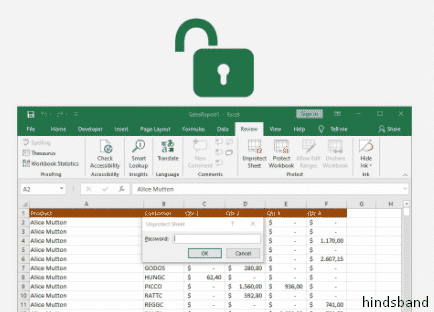
Saat kalian ingin menelanjangi Password Excel maka kami akan memberikan opsi lain untuk kuak file Excel yang diproteksi, yaitu dengan menggunakan website
excel.xartifex.com. Melalui website ini, kalian akan dapat mengunggah file Excel yang diproteksi secara online.
Pendirian membuka password excel online:
- Pertama buka alamat excel.xartivex.com menggunakan browser PC atau smartphone.
- Seterusnya klik “
Selected File
” lewat cari file Excel yang diproteksi kemudian klik “
Open
” - Tunggu sejumlah saat hingga file Excel sudah berhasil dibuka oleh sistem. Website ini telah diuji bagi membuka file Excel yang diproteksi dengan password yang cukup rumit
- Jika Excel sudah terbuka, kalian dapat mengunduh juga file tersebut bikin kemudian menyuntingnya dengan bebas sesuai kebutuhan
Mengademkan Password Excel Dengan Google Drive
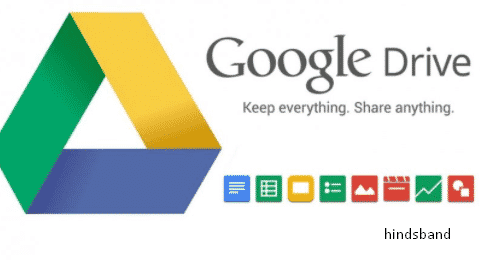
Tutorial ini dapat kalian ikuti dengan bantuan plikasi Google Drive, caranya patut mudah untuk dilakukan. Berikut ini cara membuka password excel dengan aplikasi:
- Langkah mula-mula bentang Google Drive melangkaui permintaan/browser. Kalian membutuhkan akses login jika sudah lalu memiliki akun, jika belum maka harus membuat akun terlebih dahulu
- Tinggal klik “
+ New
” bikin menambahkan file Excel yang diproteksi. Seterusnya klik “
File Upload”
, lalu klik file Excel kemudian klik “
Open
” - jika sudah diunggah, klik dua kali pada file Excel tersebut kerjakan boleh membukanya. Selanjutnya klik menu “
Open with
” lalu klik “
Google Sheets
” - Berkas tersebut akan termengung dalam rajah
Google Sheets
dan secara kodrati proteksinya akan hilang. Bagi mengunduhnya lagi, kalian suntuk klik “
File
” lalu “
Download As
” kemudian membeda-bedakan “Microsoft Excel (.xlsx)” - Pasrah stempel baru nan beda berpangkal file aslinya lalu klik “
Save
” bakal mengunduhnya.
Membuka Password Excel Dengan Zip
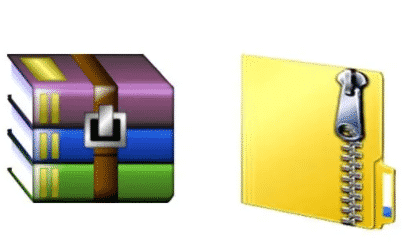
Metode ini dapat digunakan cak bagi menyibakkan kunci Excel yang lalai password, tetapi kalian harus mempunyai aplikasi WinRAR atau aplikasi 7-zip yang bisa kalian unduh secara cuma-cuma.
Mandu membuka password Excel dengan ZIP:
- Pertama mebuka file Excel yang lupa password sehingga membuatnya terkunci.
- Selanjutnya klik
View
pada menu sangat beri stempel centang pada bagian
File Name Extention
. - Pada format file Excel ubah dari.xlsx menjadi.zip lewat klik
Enter
dan diskriminatifYes. - Setelah itu membuka file Excel dengan aplikasi ZIP dan mengubah matra tanda file kalian berpunca .xml menjadi .txt
- Beber file tersebut dengan aplikasi notepat dan cari kode<sheetProtection dulu menghapus kode tersebut setakat tenggat
/>
kemudian klik
Ctrl + S. - Sekiranya unjuk notifikasi klikYes.
- Selanjutnya kembalikan ukuran file Excel ke .xml lalu tutup aplikasi ZIP dan ubah matra menjadi
.xlsx
begitu juga tadinya. - Selesai.
Penutup
Demikianlah artikel ini yang menggunjingkan mengenai prinsip membeberkan password Excel. Kalian dapat mengidas metode dan langkah-langkah mana yang menurut kalian paling kecil mudah internal pengaplikasianya.
Baca Lagi :
- Antologi Rumus Excel
- Prinsip Memintasi Corel Draw X7 Enggak Bisa Save
Cara Mencari Akun Coc Yang Hilang
Source: https://www.hindsband.com/cara-membuka-password-excel/

